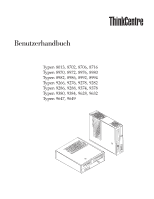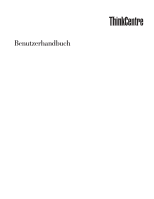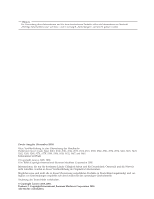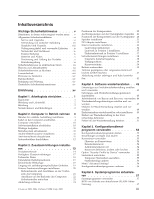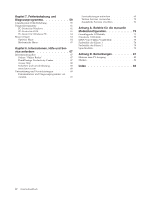Lenovo ThinkCentre M55e (German) User guide
Lenovo ThinkCentre M55e Manual
 |
View all Lenovo ThinkCentre M55e manuals
Add to My Manuals
Save this manual to your list of manuals |
Lenovo ThinkCentre M55e manual content summary:
- Lenovo ThinkCentre M55e | (German) User guide - Page 1
Benutzerhandbuch Typen 8013, 8702, 8706, 8716 Typen 8970, 8972, 8976, 8980 Typen 8982, 8986, 8992, 8994 Typen 9266, 9276, 9278, 9282 Typen 9286, 9288, 9374, 9378 Typen 9380, 9384, 9628, 9632 Typen 9647, 9649 - Lenovo ThinkCentre M55e | (German) User guide - Page 2
- Lenovo ThinkCentre M55e | (German) User guide - Page 3
Benutzerhandbuch - Lenovo ThinkCentre M55e | (German) User guide - Page 4
ist eine Übersetzung des Handbuchs ThinkCentre User's Guide, Types 8013, 8702, 8706, 8716, 8970, 8972, 8976, 8980, 8982, 8986, 8992, 8994, 9266, 9276, 9278, 9282, 9286, 9288, 9374, 9378, 9380, 9384, 9628, 9632, 9647, and 9649, Teilenummer 41X5648, © Copyright Lenovo 2005, 2006 © In Teilen Copyright - Lenovo ThinkCentre M55e | (German) User guide - Page 5
muss . . v Allgemeine Sicherheitsrichtlinien vi Service und Upgrades vi Vermeidung von statischer Aufladung 23 Abdeckung entfernen 24 © Lenovo 2005, 2006. Portions © IBM Corp. 2005. Positionen der aktualisieren 57 Systemprogramme verwenden 57 BIOS von Diskette aus aktualisieren (FLASH - Lenovo ThinkCentre M55e | (German) User guide - Page 6
61 PC-Doctor für Windows PE 64 Maus reinigen 64 Optische Maus 64 Mechanische Maus 65 Kapitel 8. Informationen, Hilfe und Service anfordern 67 Informationsquellen 67 Ordner ″Online Books 67 ThinkVantage Productivity Center 67 Access Help 68 Sicherheit und Gewährleistung 68 www.lenovo.com - Lenovo ThinkCentre M55e | (German) User guide - Page 7
. Diese Informationen geben Ihnen Auskunft über den sicheren Umgang mit Ihrem Desktop-PC oder Notebook. Lesen Sie alle Informationen, die mit Ihrem Computer mitgeliefert Risiken ein, und versuchen Sie nicht, selbst herauszufinden, worum es © Lenovo 2005, 2006. Portions © IBM Corp. 2005. v - Lenovo ThinkCentre M55e | (German) User guide - Page 8
sich dabei handelt. Wenden Sie sich für weitere Anleitung an das Customer Support Center. Eine Liste mit Service- und Unterstützungstelefonnummern finden Sie in den Gewährleistungs- und Sicherheitsinformationen, die im Lieferumfang Ihres Computers enthalten sind. Überprüfen Sie in regelmäßigen Abstä - Lenovo ThinkCentre M55e | (German) User guide - Page 9
Units, durch den Kunden austauschbare Funktionseinheiten) bezeichnet. Lenovo stellt Dokumentationen mit entsprechenden Anweisungen zur Verfügung, ist. Bei Fragen oder Problemen wenden Sie sich an das Customer Support Center. Obwohl sich nach dem Abziehen des Netzkabels in Ihrem Computer keine - Lenovo ThinkCentre M55e | (German) User guide - Page 10
v Vermeiden Sie unnötige Bewegungen. Durch Bewegung kann statische Aufladung aufgebaut werden. v Behandeln Sie Zusatzeinrichtungen immer mit Sorgfalt. Fassen Sie Adapter, Speichermodule und andere Schaltkarten nur an den Kanten an. Berühren Sie keine offen liegende Schaltlogik. v Achten Sie darauf, - Lenovo ThinkCentre M55e | (German) User guide - Page 11
Verwenden Sie keine Netzkabel, bei denen die elektrischen Kontakte an einem Ende Anzeichen von Korrosion oder Überhitzung aufweisen oder die auf irgendeine andere Weise beschädigt sind. Verlängerungskabel und verwandte Einheiten Stellen Sie sicher, dass verwendete Verlängerungskabel, Ü - Lenovo ThinkCentre M55e | (German) User guide - Page 12
-PCs, einen aufladbaren Akku, damit das System auch unterwegs mit Strom versorgt werden kann. Mit dem Produkt von Lenovo mitgelieferte Komponenten dürfen nicht blockiert, abgedeckt oder beschädigt werden. Der Desktop-Computer sollte mindestens alle drei Monate auf Staubansammlungen hin überprüft - Lenovo ThinkCentre M55e | (German) User guide - Page 13
optimalen Computerleistung müssen Sie bei der Verwendung Ihres Desktop-Computers immer die folgenden grundlegenden Vorsichtsmaßnahmen beachten . v Verwenden Sie keine Lüftungseinheiten, die nicht für Desktop-Computer bestimmt sind. Betriebsumgebung In einer optimalen Betriebsumgebung für den - Lenovo ThinkCentre M55e | (German) User guide - Page 14
Sicherheitshinweise zu elektrischem Strom VORSICHT An Netz-, Telefon- oder Datenleitungen können gefährliche elektrische Spannungen anliegen. Aus Sicherheitsgründen: v Während eines Gewitters den Computer nicht verwenden. v Bei Gewitter an diesem Gerät keine Kabel anschließen oder lösen. Ferner - Lenovo ThinkCentre M55e | (German) User guide - Page 15
nicht in der Nähe der undichten Stelle einer Gasleitung benutzen, um den Leitungsbruch zu melden. Es besteht Explosionsgefahr. Lasersicherheit Einige PC-Modelle sind werkseitig mit einem CD- oder DVD-Laufwerk ausgestattet. CD- und DVD-Laufwerke können auch gesondert als Zusatzeinrichtung erworben - Lenovo ThinkCentre M55e | (German) User guide - Page 16
VORSICHT Laserstrahlung bei geöffneter Verkleidung. Nicht in den Strahl blicken. Keine Lupen oder Spiegel verwenden. Strahlungsbereich meiden. Hinweise zu Netzteilen Die Abdeckung des Netzteils oder einer Komponente, die mit dem folgenden Etikett versehen ist, darf niemals entfernt werden. In - Lenovo ThinkCentre M55e | (German) User guide - Page 17
Aktualisieren des POST/BIOS und zur Wiederherstellung nach einem Fehler bei einer POST/BIOS-Aktualisierung. v Hilfe und Service anfordern", auf Seite 67 finden Sie Informationen zu der Vielzahl an nützlichen Lenovo Ressourcen, die und Marken. © Lenovo 2005, 2006. Portions © IBM Corp. 2005. xv - Lenovo ThinkCentre M55e | (German) User guide - Page 18
xvi Benutzerhandbuch - Lenovo ThinkCentre M55e | (German) User guide - Page 19
bequemer und unverkrampfter Körperhaltung leicht ablesbar ist. In bequemer Reichweite sollten auch alle anderen Geräte sein, die Sie regelmäßig verwenden, z. B. Telefon und Maus. © Lenovo 2005, 2006. Portions © IBM Corp. 2005. 1 - Lenovo ThinkCentre M55e | (German) User guide - Page 20
Blendung und Lichteinfall Stellen Sie den Bildschirm so auf, dass möglichst wenig Blendung und Reflexionen durch Deckenlampen, Fenster und andere Lichtquellen auftreten. Selbst das reflektierende Licht von glänzenden Oberflächen kann störende Reflexionen auf Ihrem Bildschirm verursachen. Stellen Sie - Lenovo ThinkCentre M55e | (German) User guide - Page 21
dargestellt an der Vertiefung am Computer aus. 3. Klappen Sie den Ständer für vertikale Aufstellung in Richtung Vorderseite des Computers, bis der Ständer hörbar einrastet. © Lenovo 2005, 2006. Portions © IBM Corp. 2005. 3 - Lenovo ThinkCentre M55e | (German) User guide - Page 22
4. Stellen Sie den Computer vorsichtig auf, so dass die Lüftungsschlitze nach oben zeigen und der Computer auf dem Ständer für vertikale Ausrichtung sitzt, wie in der folgenden Abbildung dargestellt. Kabel an den Computer anschließen Beachten Sie die folgenden Informationen, um Kabel an Ihren - Lenovo ThinkCentre M55e | (German) User guide - Page 23
2. Das Tastaturkabel kann über einen Standardtastaturanschluss 1 oder über einen USB-Anschluss 2 (USB - Universal Serial Bus) verfügen. Schließen Sie das Tastaturkabel an den entsprechenden Tastaturanschluss an. Anmerkung: Einige Modelle verfügen über eine Tastatur mit einem Fingerabdruckleser. - Lenovo ThinkCentre M55e | (German) User guide - Page 24
v Falls Sie über einen DVI-Bildschirm (Digital Video Interface) verfügen, schließen Sie das Kabel wie abgebildet an den Anschluss an. Anmerkung: Im Computer muss ein Adapter installiert sein, der den DVIBildschirm unterstützt. 5. Falls Sie über einen Modem verfügen, schließen Sie ihn gemäß den - Lenovo ThinkCentre M55e | (German) User guide - Page 25
6. Falls Sie über Audioeinheiten verfügen, schließen Sie sie gemäß den folgenden Anweisungen an. Weitere Informationen zu Lautsprechern finden Sie in den Schritten 7 und 8 auf Seite 8. 1 Audioeingang 2 Audioausgang 3 Mikrofon 4 Kopfhörer An diesem Anschluss werden Audiosignale von einer externen - Lenovo ThinkCentre M55e | (German) User guide - Page 26
8. Falls Sie über Lautsprecher ohne eigene Stromversorgung verfügen, die nicht mit einem Netzteil ausgestattet sind, richten Sie sich nach den folgenden Anweisungen. a. Schließen Sie, sofern erforderlich, das Kabel an, das die beiden Lautsprecher miteinander verbindet. Bei einigen Lautsprechern ist - Lenovo ThinkCentre M55e | (German) User guide - Page 27
1 USB-Anschluss An diese Anschlüsse können Sie Einheiten anschließen, die eine USB- Verbindung (Universal Serial Bus) erfordern, z. B. eine USB-Tastatur, eine USB-Maus, einen USB-Scanner, einen Drucker oder einen PDA (Personal Digital Assistant). 2 Serieller An diesen Anschluss können Sie einen - Lenovo ThinkCentre M55e | (German) User guide - Page 28
59. Informationen zum Anfordern von Hilfe finden Sie in Kapitel 8, „Informationen, Hilfe und Service anfordern", auf Seite 67. Hilfe und Informationen erhalten Sie auch beim Customer Support Center. Die Liste der weltweit gültigen Telefonnummern zum Anfordern von Serviceleistungen und Unterstützung - Lenovo ThinkCentre M55e | (German) User guide - Page 29
hierzu finden Sie im Abschnitt „PC-Doctor für DOS" auf Seite 61 oder im Abschnitt „PC-Doctor für Windows PE" auf auf der Microsoft-Website ″Windows Update″ Aktualisierungen für die verschiedenen und Entfernung von Viren verwenden können. Lenovo stellt auf der Festplatte eine Vollversion - Lenovo ThinkCentre M55e | (German) User guide - Page 30
von nicht gespeicherten Daten und die Beschädigung von Softwareprogrammen. Um das Microsoft Windows-Betriebssystem herunterzufahren, öffnen Sie das Startmenü auf dem Windows-Desktop, und klicken Sie auf Beenden. Wählen Sie im Dropdown-Menü die Option Herunterfahren aus, und klicken Sie auf OK. 12 - Lenovo ThinkCentre M55e | (German) User guide - Page 31
„Wichtige Sicherheitshinweise" auf Seite v. Die Hinweise und Richtlinien in diesem Abschnitt werden Ihnen helfen, die notwendigen Sicherheitsvorkehrungen zu treffen. Anmerkung: Verwenden Sie nur die von Lenovo zur Verfügung gestellten Komponenten. © Lenovo 2005, 2006. Portions © IBM Corp. 2005. 13 - Lenovo ThinkCentre M55e | (German) User guide - Page 32
zwei DDR2-DIMMs (Double Data Rate 2, Dual Inline Memory Module) v 4 MB FLASH-Speicher für Systemprogramme Interne Laufwerke auf der Systemplatine (einige Modelle) Audiosubsystem v High-Definition-ADI-1986-Audio-Coder-Decoder v Mikrofon- und Kopfhöreranschlüsse an der Vorderseite v - Lenovo ThinkCentre M55e | (German) User guide - Page 33
Serial Port Ring Detect″ für einen externen Modem) v Fernverwaltung v Automatisches Einschalten v SM-BIOS und SM-Software (SM = System Management) v Möglichkeit zum Speichern der Ergebnisse des POST-Hardwaretests (Power-On Self-Test, Selbsttest beim Einschalten) Ein-/Ausgabekomponenten v ECP/EPP mit - Lenovo ThinkCentre M55e | (German) User guide - Page 34
v Benutzer- und Administratorkennwörter für den Zugriff auf das BIOS v Unterstützung für ein zusätzliches Vorhängeschloss zum Sichern nach der Veröffentlichung dieser Broschüre weitere Betriebssysteme von Lenovo als mit Ihrem Computer kompatibel erkannt. Diese Liste unterliegt Korrekturen - Lenovo ThinkCentre M55e | (German) User guide - Page 35
ein Vorhängeschloss - Bildschirme v Interne Zusatzeinrichtungen - Systemspeicher, Dual Inline Memory Modules (DIMMs) - PCI-Adapter - PCI-Express-x1-Adapter (einige zu verfügbaren Zusatzeinrichtungen finden Sie auf der Lenovo Website unter der Adresse http://www.lenovo.com/. Sie können sich auch an - Lenovo ThinkCentre M55e | (German) User guide - Page 36
Technische Daten In diesem Abschnitt sind die technischen Daten Ihres Computers aufgeführt. Abmessungen Breite: 325 mm Höhe: 107 mm Tiefe: 410 mm Gewicht Mindestausstattung bei Lieferung: 8,2 kg Maximalausstattung: 10,4 kg Umgebung Lufttemperatur: In Betrieb bei 0 bis 914,4 m: 10 bis 35 °C In - Lenovo ThinkCentre M55e | (German) User guide - Page 37
Unterstützte Betriebspositionen Achtung: Blockieren Sie die Entlüftungsschlitze auf der Oberseite des Computers nicht durch Objekte, z. B. durch einen Bildschirm. Um einen ordnungsgemäßen Luftstrom zu den internen Komponenten zu gewährleisten, stellen Sie den Computer in einer der unten - Lenovo ThinkCentre M55e | (German) User guide - Page 38
v Behandeln Sie Zusatzeinrichtungen immer mit Sorgfalt. Fassen Sie Adapter und Speichermodule nur an den Kanten an. Berühren Sie keine offen liegende Schaltlogik. v Achten Sie darauf, dass die Komponenten nicht von anderen Personen berührt werden. v Bei der Installation einer neuen Zusatzeinrichtung - Lenovo ThinkCentre M55e | (German) User guide - Page 39
Bedienelemente und Anschlüsse an der Vorderseite des Computers In der folgenden Abbildung sind die Positionen der Bedienelemente und Anschlüsse an der Vorderseite des Computers dargestellt. 1 USB-Anschluss 2 Kopfhöreranschluss 3 Mikrofonanschluss 4 USB-Anschluss Kapitel 3. Zusatzeinrichtungen - Lenovo ThinkCentre M55e | (German) User guide - Page 40
Anschlüsse an der Rückseite des Computers In der folgenden Abbildung sind die Positionen der Anschlüsse an der Rückseite des Computers dargestellt. 1 Standard-Mausanschluss 9 2 Parallelanschluss 10 3 Ethernet-Anschluss 11 4 Audioeingangsanschluss 12 5 Netzkabelanschluss 13 6 - Lenovo ThinkCentre M55e | (German) User guide - Page 41
verwendet. Einheitentreiber anfordern Sie können Einheitentreiber für nicht vorinstallierte Betriebssysteme von der Website http://www.lenovo.com/support/ herunterladen. Installationsanweisungen finden Sie in den Readme-Dateien zu den Einheitentreiberdateien. Kapitel 3. Zusatzeinrichtungen - Lenovo ThinkCentre M55e | (German) User guide - Page 42
Abdeckung entfernen Wichtige Information Lesen Sie vor dem Entfernen der Computerabdeckung die Informationen in den Abschnitten „Wichtige Sicherheitshinweise" auf Seite v und „Umgang mit aufladungsempfindlichen Einheiten" auf Seite 19. Gehen Sie zum Entfernen der Computerabdeckung wie folgt vor: 1. - Lenovo ThinkCentre M55e | (German) User guide - Page 43
Positionen der Komponenten In der folgenden Abbildung sind die einzelnen Komponenten in Ihrem Computer dargestellt. 1 Optisches Laufwerk 2 Diskettenlaufwerk 3 Speichermodule 4 Batterie 5 Netzteil 6 PCI-Adapteranschluss 7 PCI-Express-x16-Grafikadapter- oder PCI-Express-x1-Adapteranschluss (einige - Lenovo ThinkCentre M55e | (German) User guide - Page 44
Auf Komponenten auf der Systemplatine zugreifen Möglicherweise müssen Sie die Baugruppe mit den Laufwerkpositionen entfernen, um auf Komponenten auf der Systemplatine, wie z. B. Speicher, Batterie und CMOS, zugreifen zu können. Gehen Sie wie folgt vor, um Zugriff auf die Komponenten auf der - Lenovo ThinkCentre M55e | (German) User guide - Page 45
4. Schieben Sie die Baugruppe mit den Laufwerkpositionen nach vorn, bis die Baugruppe an den beiden Rillen an der Seite des Gehäuses ausgerichtet ist, und ziehen Sie die Laufwerkkabel von der Systemplatine ab. Ziehen Sie den Griff 1 nach oben, um die gesamte Baugruppe mit den Laufwerkpositionen aus - Lenovo ThinkCentre M55e | (German) User guide - Page 46
ist die Hauptschaltkarte Ihres Computers. Sie stellt die grundlegenden Computerfunktionen bereit und unterstützt eine Vielzahl von Einheiten, die von Lenovo installiert wurden oder später von Ihnen installiert werden können. In der folgenden Abbildung sind die Positionen der Komponenten auf - Lenovo ThinkCentre M55e | (German) User guide - Page 47
In der folgenden Abbildung sind die Positionen der Komponenten auf der Systemplatine bei einigen Computermodellen dargestellt. 1 Mikroprozessor und Kühlkörper 12 USB-Anschlüsse an der Vorderseite (2) 2 Anschluss für Mikroprozessor- 13 Serieller Anschluss (COM) lüfter 3 Speichersteckplatz 1 - Lenovo ThinkCentre M55e | (German) User guide - Page 48
In der folgenden Abbildung sind die Positionen der Komponenten auf der Systemplatine bei einigen Computermodellen dargestellt. 1 Mikroprozessor und Kühlkörper 12 Anschluss zum Bedienfeld 2 Anschluss für Mikroprozessorlüfter 13 USB-Anschlüsse an der Vorderseite (2) 3 Speichersteckplatz 1 - Lenovo ThinkCentre M55e | (German) User guide - Page 49
. Für die Installation von Speichermodulen gelten folgende Regeln: v Verwenden Sie DDR2-SDRAM-DIMMs (Double Data Rate 2, Synchronous Dyna- mic Random Access Memory) mit 1,8 V und 240 Kontaktstiften. v Sie können Speichermodule mit 256 MB, 512 MB, 1 GB oder 2 GB in beliebiger Kombination bis maximal - Lenovo ThinkCentre M55e | (German) User guide - Page 50
Weiteres Vorgehen: v Wenn Sie mit einer weiteren Zusatzeinrichtung arbeiten möchten, schlagen Sie den entsprechenden Abschnitt auf. v Wenn Sie die Installation abschließen möchten, fahren Sie mit dem Abschnitt „Abdeckung wieder anbringen und Kabel anschließen" auf Seite 41 fort. PCI-Adapter - Lenovo ThinkCentre M55e | (German) User guide - Page 51
5. Schließen Sie die Adapterverriegelung, um den Adapter zu sichern. Weiteres Vorgehen: v Wenn Sie mit einer weiteren Zusatzeinrichtung arbeiten möchten, schlagen Sie den entsprechenden Abschnitt auf. v Wenn Sie die Installation abschließen möchten, fahren Sie mit dem Abschnitt „Abdeckung wieder - Lenovo ThinkCentre M55e | (German) User guide - Page 52
) * Sie können eine Universal-Adapterhalterung für den Umbau von 5,25 zu 3,5 Zoll bei einem Einzelhändler für Computerbedarf erwerben, oder wenden Sie sich hierfür an das Customer Support Center. 34 Benutzerhandbuch - Lenovo ThinkCentre M55e | (German) User guide - Page 53
zu 3,5 Zoll verwenden. Sie können diese Halterung bei einem Einzelhändler für Computerbedarf erwerben, oder wenden Sie sich an das Customer Support Center. 6. Installieren Sie das Laufwerk in der Laufwerkposition, und achten Sie darauf, dass es hörbar einrastet. Anmerkung: Wenn bei der Installation - Lenovo ThinkCentre M55e | (German) User guide - Page 54
Optisches Laufwerk oder PATA-Festplattenlaufwerk anschließen 1. Legen Sie das Signalkabel mit den zwei Anschlüssen bereit, das im Lieferumfang des Computers oder des neuen Laufwerks enthalten ist. 2. Stellen Sie fest, wo sich IDE-Anschluss 1 auf der Systemplatine befindet. Informationen hierzu - Lenovo ThinkCentre M55e | (German) User guide - Page 55
Diskettenlaufwerk in Position 3 installieren Gehen Sie wie folgt vor, um ein Diskettenlaufwerk in Position 3 zu installieren: 1. Entfernen Sie die Computerabdeckung. Informationen hierzu finden Sie im Abschnitt „Abdeckung entfernen" auf Seite 24. 2. Sie benötigen Zugang zur Systemplatine. Diesbezü - Lenovo ThinkCentre M55e | (German) User guide - Page 56
dienen. Es handelt sich um die gleiche Art von Verriegelung, die bei vielen Laptop-Computern Verwendung findet. Sicherheitskabel können direkt von Lenovo bezogen werden. Rufen Sie die Website http://www.lenovo.com/support/ auf, und suchen Sie nach dem Begriff ″Kensington″. 38 Benutzerhandbuch - Lenovo ThinkCentre M55e | (German) User guide - Page 57
Vorhängeschloss Der Computer verfügt über eine Öse für ein Vorhängeschloss, so dass die Abdeckung nicht entfernt werden kann, wenn ein Vorhängeschloss angebracht wird. Kennwortschutz Um unbefugten Zugriff auf Ihren Computer zu verhindern, können Sie das Konfigurationsdienstprogramm zum Definieren - Lenovo ThinkCentre M55e | (German) User guide - Page 58
Die Batterie muss nicht geladen oder gewartet werden. Keine Batterie hält jedoch ewig. Wenn die Batterie leer ist, gehen Datum, Uhrzeit und Konfigurationsdaten (einschließlich Kennwörter) verloren. Beim Einschalten des Computers wird eine Fehlernachricht angezeigt. Informationen zum Austauschen und - Lenovo ThinkCentre M55e | (German) User guide - Page 59
Verloren gegangenes oder vergessenes Kennwort löschen (CMOS löschen) Dieser Abschnitt enthält Informationen zu verloren gegangenen oder vergessenen Kennwörtern. Weitere Informationen zu verloren gegangenen oder vergessenen Kennwörtern finden Sie im Programm ″ThinkVantage Productivity Center″. Gehen - Lenovo ThinkCentre M55e | (German) User guide - Page 60
Wichtige Information Verlegen Sie alle Netzteilkabel sorgfältig, und beachten Sie dabei die Position der Baugruppe mit den Laufwerkpositionen. Stellen Sie sicher, dass die Kabel nicht durch Scharniere oder die Seiten des Computergehäuses eingeklemmt werden können. 3. Richten Sie die Baugruppe mit - Lenovo ThinkCentre M55e | (German) User guide - Page 61
Sie Informationen zu den von Lenovo zur Verfügung gestellten Wiederherstellungsl im Onlinehilfesystem ″Access Help″, das von Lenovo bereitgestellt wird. Informationen zum Aufrufen des Onlinehilfesystems zu erstellen: 1. Öffnen Sie auf dem Windows-Desktop das Startmenü, wählen Sie Alle Pro- gramme - Lenovo ThinkCentre M55e | (German) User guide - Page 62
der Arbeitsbereich von Rescue and Recovery nicht geöffnet wird, ist die Starteinheit (das CD- oder DVD-Laufwerk) in der BIOS-Startreihenfolge möglicherweise nicht richtig definiert. Weitere Informationen hierzu finden Sie im Abschnitt „Einheit zur Wiederherstellung in der Startreihenfolge definieren - Lenovo ThinkCentre M55e | (German) User guide - Page 63
. Gehen Sie wie folgt vor, um eine Sicherungsoperation mit Hilfe des Programms ″Rescue and Recovery″ durchzuführen: 1. Öffnen Sie auf dem Windows-Desktop das Startmenü, wählen Sie Alle Pro- gramme aus, klicken Sie auf ThinkVantage, und klicken Sie anschließend auf Rescue and Recovery. Das Programm - Lenovo ThinkCentre M55e | (German) User guide - Page 64
2. Klicken Sie im Hauptfenster von Rescue and Recovery auf das Symbol zum Wiederherstellen des Systems von einer Sicherung. 3. Befolgen Sie die angezeigten Anweisungen. Informationen zum Ausführen von Wiederherstellungsoperationen im Arbeitsbereich von Rescue and Recovery finden Sie im Abschnitt „ - Lenovo ThinkCentre M55e | (German) User guide - Page 65
Der Wiederherstellungsdatenträger kann von jeder Art von CD- oder DVD-Laufwerk aus gestartet werden. Wiederherstellungsdatenträger enthalten auch das Diagnoseprogramm ″PC-Doctor″, mit dem Sie Diagnosen vom Wiederherstellungsdatenträger aus durchführen können. Kapitel 4. Software wiederherstellen 47 - Lenovo ThinkCentre M55e | (German) User guide - Page 66
um Wiederherstellungsdatenträger zu erstellen: 1. Öffnen Sie auf dem Windows-Desktop das Startmenü, wählen Sie Alle Pro- gramme aus, klicken Sie auf DVDLaufwerk oder USB-Einheit) möglicherweise nicht richtig in der BIOS-Startreihenfolge definiert. Weitere Informationen hierzu finden Sie im Abschnitt - Lenovo ThinkCentre M55e | (German) User guide - Page 67
″SWTOOLS\ drivers″. Weitere Einheitentreiber sind auf den Softwaredatenträgern enthalten, die zu den jeweiligen Einheiten geliefert werden. Die aktuellsten Einheitentreiber für werkseitig installierte Einheiten stehen auch im World Wide Web unter der Adresse http://www.lenovo.com/think/support/ zur - Lenovo ThinkCentre M55e | (German) User guide - Page 68
3. Öffnen Sie den Ordner ″C:\SWTOOLS″. 4. Öffnen Sie den Ordner ″DRIVERS″. Im Ordner ″DRIVERS″ finden Sie verschie- dene Teilordner für die im Computer installierten Einheiten (z. B. AUDIO oder VIDEO). 5. Öffnen Sie den entsprechenden Teilordner für die Einheit. 6. Gehen Sie nach einer der folgenden - Lenovo ThinkCentre M55e | (German) User guide - Page 69
die Einheit zur Wiederherstellung (CD-Laufwerk, DVD-Laufwerk oder USB-Festplattenlaufwerk) möglicherweise nicht als Starteinheit in der BIOS-Startreihenfolge definiert. Weitere Informationen hierzu finden Sie im Abschnitt „Einheit zur Wiederherstellung in der Startreihenfolge definieren" auf Seite - Lenovo ThinkCentre M55e | (German) User guide - Page 70
52 Benutzerhandbuch - Lenovo ThinkCentre M55e | (German) User guide - Page 71
ist im EEPROM (Electrically Erasable Programmable Read-Only Memory, elektronisch löschbarer programmierbarer NurLese-Speicher) Ihres Computers können. Falls Sie jedoch ein Kennwort definieren möchten, lesen Sie zuvor die folgenden Abschnitte. © Lenovo 2005, 2006. Portions © IBM Corp. 2005. 53 - Lenovo ThinkCentre M55e | (German) User guide - Page 72
Hinweise zu Kennwörtern Das Kennwort kann aus einer beliebigen Kombination von bis zu zwölf Zeichen (a - z und 0 - 9) und Sonderzeichen bestehen. Aus Sicherheitsgründen ist es sinnvoll, ein Kennwort zu verwenden, das nicht leicht zu erraten ist. Ein solches Kennwort wird normalerweise nach den - Lenovo ThinkCentre M55e | (German) User guide - Page 73
Option ″Security Profile by Device″ verwenden Die Option ″Security Profile by Device″ (Sicherheitsprofil für Einheiten) wird verwendet, um den Benutzerzugriff auf folgenden Einheiten zu aktivieren oder zu inaktivieren: IDE Controller Diskette Drive Access Diskette Write Protect Wenn für diese - Lenovo ThinkCentre M55e | (German) User guide - Page 74
Startreihenfolge ändern Gehen Sie wie folgt vor, um die konfigurierte Reihenfolge der Starteinheiten anzuzeigen oder dauerhaft zu ändern: 1. Starten Sie das Konfigurationsdienstprogramm. (Diesbezügliche Informationen finden Sie im Abschnitt „Konfigurationsdienstprogramm starten" auf Seite 53.) 2. Wä - Lenovo ThinkCentre M55e | (German) User guide - Page 75
BIOS und zur Wiederherstellung nach einem Fehler bei einer POST/BIOS Power-On Self-Test), der BIOS-Code werden. Das BIOS ist eine Read-Only Memory, elektronisch lö BIOS lenovo.com herunterladen, um Systeme ohne Diskettenlaufwerk zu unterstützen. BIOS http://www.lenovo.com/support. 2. Schalten - Lenovo ThinkCentre M55e | (German) User guide - Page 76
3. Befolgen Sie die angezeigten Anweisungen, um die Aktualisierung abzuschließen. 58 Benutzerhandbuch - Lenovo ThinkCentre M55e | (German) User guide - Page 77
zu weiteren Fehlerbehebungsressourcen in Kapitel 8, „Informationen, Hilfe und Service anfordern", auf Seite 67. Grundlegende Fehlerbehebung Die folgende Tabelle hrleistungsinformationen, die im Lieferumfang Ihres Computers enthalten ist. © Lenovo 2005, 2006. Portions © IBM Corp. 2005. 59 - Lenovo ThinkCentre M55e | (German) User guide - Page 78
Symptom Die Tastatur funktioniert nicht. Der Computer reagiert nicht auf Tastatureingaben. Maßnahme Überprüfen Sie Folgendes: v Der Computer ist eingeschaltet. v Der Bildschirm ist eingeschaltet. Die Helligkeits- und Kontrastregler sind rich- tig eingestellt. v Die Tastatur ist fest an den - Lenovo ThinkCentre M55e | (German) User guide - Page 79
zur Fehlerbehebung anzeigen, auf das Lenovo Troubleshooting Center zugreifen, Systemtreiber aktualisieren und Systeminformationen überprüfen. Um PC-Doctor für Windows auszuführen, öffnen Sie das Startmenü auf dem Windows-Desktop, wählen Sie Alle Programme und PC-Doctor für Windows aus, und klicken - Lenovo ThinkCentre M55e | (German) User guide - Page 80
im Abschnitt „Diagnosedisketten erstellen". Diagnosedisketten erstellen Um Diagnosedisketten zu erstellen, laden Sie das Diagnoseprogramm ″PC-Doctor für DOS″ von der Adresse http://www.lenovo.com/support/ auf zwei leere, formatierte Disketten herunter. Wenn Sie nicht über einen Internetzugang verf - Lenovo ThinkCentre M55e | (German) User guide - Page 81
von Rescue and Recovery heraus ausführen Wenn Sie kein CD-Image mit Diagnoseprogrammen oder Diagnosedisketten erstellt haben, können Sie das Diagnoseprogramm ″PC-Doctor für DOS″ aus dem Arbeitsbereich von Rescue and Recovery heraus ausführen. Gehen Sie wie folgt vor, um Diagnoseprogramme aus dem - Lenovo ThinkCentre M55e | (German) User guide - Page 82
nach Maschinentyp und -modell ist auf Ihrem Lenovo Computer das Programm ″PC-Doctor für DOS″ oder das Programm ″PC-Doctor für Windows PE″ installiert. Das Diagnoseprogramm ″PC-Doctor für Windows PE″ ist Teil des Arbeitsbereichs von Rescue and Recovery. Verwenden Sie PC-Doctor für DOS, wenn Sie das - Lenovo ThinkCentre M55e | (German) User guide - Page 83
4. Überprüfen Sie die Oberfläche, auf der Sie die Maus verwenden. Wenn sich die Maus auf einem komplizierten Bild oder Muster befindet, ist es für den digitalen Signalprozessor (DSP) möglicherweise schwierig, Änderungen der Mausposition festzustellen. 5. Schließen Sie das Mauskabel wieder an den - Lenovo ThinkCentre M55e | (German) User guide - Page 84
6. Blasen Sie vorsichtig in das Kugelgehäuse 4 , um Staub und Fusseln zu entfernen. 7. Überprüfen Sie, ob sich an den Kunststoffrollen 3 im Kugelgehäuse Schmutz angesammelt hat. Eine derartige Ansammlung zeigt sich gewöhnlich als ein Streifen auf der Mitte der Rollen. 8. Wenn die Rollen verschmutzt - Lenovo ThinkCentre M55e | (German) User guide - Page 85
ührt. 2. Die auf Ihrem Computer vorinstallierten Veröffentlichungen sind auch in anderen Sprachen auf der Lenovo Unterstützungswebsite unter der folgenden Adresse erhältlich: http://www.lenovo.com/support/. 3. Wenn Sie eine andere Sprachversion von Adobe Acrobat Reader als die auf dem Computer verf - Lenovo ThinkCentre M55e | (German) User guide - Page 86
v Factory Recovery v System Updates v Service und Unterstützung Anmerkung: Die ThinkVantage-Technologien sind nur auf bestimmten Lenovo Computern verfügbar. Um auf das Programm ″ThinkVantage Productivity Center″ zuzugreifen, öffnen Sie das Startmenü auf dem Windows-Desktop, wählen Sie Alle Programme - Lenovo ThinkCentre M55e | (German) User guide - Page 87
v Hier finden Sie die Service- und Unterstützungstelefonnummern für Ihr Land oder Ihre Region. v Hier finden Sie einen Service-Provider in Ihrer Nähe. können. Sie können unter der Adresse http://www.lenovo.com/think/support auf diese Seiten zugreifen. Befolgen Sie die angezeigten Anweisungen. - Lenovo ThinkCentre M55e | (German) User guide - Page 88
von Teilen, für die Lenovo keine Gewährleistung gibt v Feststellung der Ursache von Softwarefehlern v BIOS-Konfiguration im Rahmen einer Service- und Unterstützungstelefonnummern für Ihr Land oder Ihre Region finden Sie unter der Adresse http://www.lenovo.com/support/. Klicken Sie dort auf Support - Lenovo ThinkCentre M55e | (German) User guide - Page 89
-Packs erhalten Sie auf der Microsoft-Website zu Services zur Produktunterstützung unter der Adresse http://support.microsoft.com/directory/ oder vom Customer Support Center. Für diese Services können Gebühren anfallen. Zusätzliche Services erwerben Während des und nach dem Gewährleistungszeitraum - Lenovo ThinkCentre M55e | (German) User guide - Page 90
72 Benutzerhandbuch - Lenovo ThinkCentre M55e | (German) User guide - Page 91
Befehlsmodus, bis Sie eine Nummer wählen und eine Verbindung herstellen. Die Befehle können von einem PC, auf dem DFV-Software ausgeführt wird, oder von einer anderen Terminaleinheit aus an den Modem Nach dem Wählen in den Befehlsmodus zurückkehren © Lenovo 2005, 2006. Portions © IBM Corp. 2005. 73 - Lenovo ThinkCentre M55e | (German) User guide - Page 92
Befehl DS=n E_ E0 E1 +++ H_ H0 H1 I_ I0 I1 I2 I3 I4 L_ L0 L1 L2 L3 M_ M0 M1 M2 M3 N_ O_ O0 O1 P Q_ Q0 Sr? Sr=n T V_ V0 V1 W_ W0 74 Benutzerhandbuch Funktion Eine der vier Telefonnummern (n=0-3) wählen, die im nicht flüchtigen Speicher des Modems gespeichert - Lenovo ThinkCentre M55e | (German) User guide - Page 93
Befehl X_ Z_ Erweiterte AT-Befehle Befehl &C_ &D_ &F_ &G_ &K_ &M_ Funktion W1 Übertragungsgeschwindigkeit, Fehler- korrekturprotokoll und DEE-Geschwindigkeit berichten W2 Nur DÜE-Geschwindigkeit berichten X0 Mit Hayes Smartmodem 300 kompatible Antworten/Blindwahl X1 Wie X0, zuzüglich - Lenovo ThinkCentre M55e | (German) User guide - Page 94
Befehl &P_ &R_ &S_ &T_ &V &W_ %E_ +MS? +MS=? &P0 &P1 &P2 &P3 &R0 &R1 &S0 &S1 &T0 &T1 &T3 &T4 &T5 &T6 &T7 &T8 &V0 &V1 &W0 &W1 %E0 %E1 Funktion US-Einstellung für Impuls-Pause-Verhältnis Impuls-Pause-Verhältnis für Großbritannien und Hongkong Wie &P0, aber mit 20 Impulsen pro Minute Wie &P1, aber - Lenovo ThinkCentre M55e | (German) User guide - Page 95
Befehl +MS=a,b,c,e,f MNP/V.42/V.42bis/V.44-Befehle Befehl %C_ %C0 %C1 %C2 %C3 &Q_ +DS44=0, 0 +DS44=3, 0 +DS44? +DS44=? &Q0 &Q5 &Q6 Funktion Modulationsauswahl, wobei a=0, 1, 2, 3, 9, 10, 11, 12, 56, 64, 69; b=0-1; c=300-56000; d=30056000; e=0-1 und f=0-1. Die Standardwerte für A, b, c, d, e, - Lenovo ThinkCentre M55e | (German) User guide - Page 96
Faxbefehle der Klasse 1 +FAE=n +FCLASS=n +FRH=n +FRM=n +FRS=n +FTH=n +FTM=n +FTS=n Faxbefehle der Klasse 2 +FCLASS=n +FAA=n +FAXERR +FBOR +FBUF? +FCFR +FCLASS= +FCON +FCIG +FCIG: +FCR +FCR= +FCSI: +FDCC= +FDCS: +FDCS= +FDIS: +FDIS= +FDR +FDT= +FDTC: +FET: +FET=N +FHNG +FK +FLID= +FLPL +FMDL? +FMFR? - Lenovo ThinkCentre M55e | (German) User guide - Page 97
+FPHCTO +FPOLL +FPTS: +FPTS= +FREV? +FSPT +FTSI: Zeitlimit für Phase C Angabe der Faxabrufanforderung Status der Seitenübertragung Status der Seitenübertragung Überarbeitung angeben Faxabruf aktivieren ID der Übertragungsstation berichten Sprachbefehle #BDR #CID #CLS #MDL? #MFR? #REV? #TL #VBQ? # - Lenovo ThinkCentre M55e | (German) User guide - Page 98
Hinweis für Benutzer aus der Schweiz: Falls bei Ihrer Swisscom-Telefonleitung der Taximpuls nicht ausgeschaltet ist, kann sich dieses störend auf den Modembetrieb auswirken. Diese Störung kann durch einen Filter mit den folgenden technischen Daten behoben werden: Telekom PTT SCR-BE - Lenovo ThinkCentre M55e | (German) User guide - Page 99
Services sind beim Lenovo Ansprechpartner erhältlich. Hinweise auf Lenovo Lizenzprogramme oder andere Lenovo Produkte bedeuten nicht, dass nur Programme, Produkte oder Services von Lenovo verwendet werden können. Anstelle der Lenovo Produkte, Programme oder Services gegeben. Lenovo kann Lenovo Lenovo - Lenovo ThinkCentre M55e | (German) User guide - Page 100
ndern Marken von Lenovo: Lenovo Rescue and Recovery ThinkCentre ThinkVantage Folgende Namen sind in gewissen Ländern Marken der IBM Corporation: IBM Lotus Lotus . Andere Namen von Unternehmen, Produkten oder Services können Marken oder Servicemarken anderer Unternehmen sein. 82 Benutzerhandbuch - Lenovo ThinkCentre M55e | (German) User guide - Page 101
11 installieren 11 BIOS aktualisieren (FLASH-Aktualisierung Support Center 69 D Diagnose Arbeitsbereich von Rescue and Recovery CD-Image 11, 62, 63 Disketten 11, 61, 63, 64 PC-Doctor für DOS 61 PC-Doctor für Windows 61 PC-Doctor für Windows PE 61, 64 63, 64 © Lenovo 2005, 2006. Portions © IBM - Lenovo ThinkCentre M55e | (German) User guide - Page 102
Vorhängeschloss 39 Software installieren 10 Speicher installieren 31 Stromversorgung ACPI-Unterstützung (Advanced Configuration and Power Interface) 15 APM-Unterstützung (Advanced Power Management) 15 Computer ausschalten 12 einschalten 10 Produktmerkmale 15 Systemplatine Anschlüsse 28, 29 Position - Lenovo ThinkCentre M55e | (German) User guide - Page 103
- Lenovo ThinkCentre M55e | (German) User guide - Page 104
Teilenummer: 41X5656 (1P) P/N: 41X5656

Benutzerhandbuch
Typen
8013,
8702,
8706,
8716
Typen
8970,
8972,
8976,
8980
Typen
8982,
8986,
8992,
8994
Typen
9266,
9276,
9278,
9282
Typen
9286,
9288,
9374,
9378
Typen
9380,
9384,
9628,
9632
Typen
9647,
9649